
Для активации IP камеры Hikvision можно использовать два основных метода:
- Через утилиту SADP Tools
- Через программу IVMS-4200
Начнём с самого простого и популярного первого варианта:
Активация камеры Hikvision через утилиту SADP Tools.
Для этого скачиваем и устанавливаем приложение.
После запуска, находим нашу не активированную камеру со статусом - Inactive, отмечаем её, придумываем и вводим пароль (не менее 8 символов, цифры и буквы), подтверждаем пароль и нажимаем - Activate.
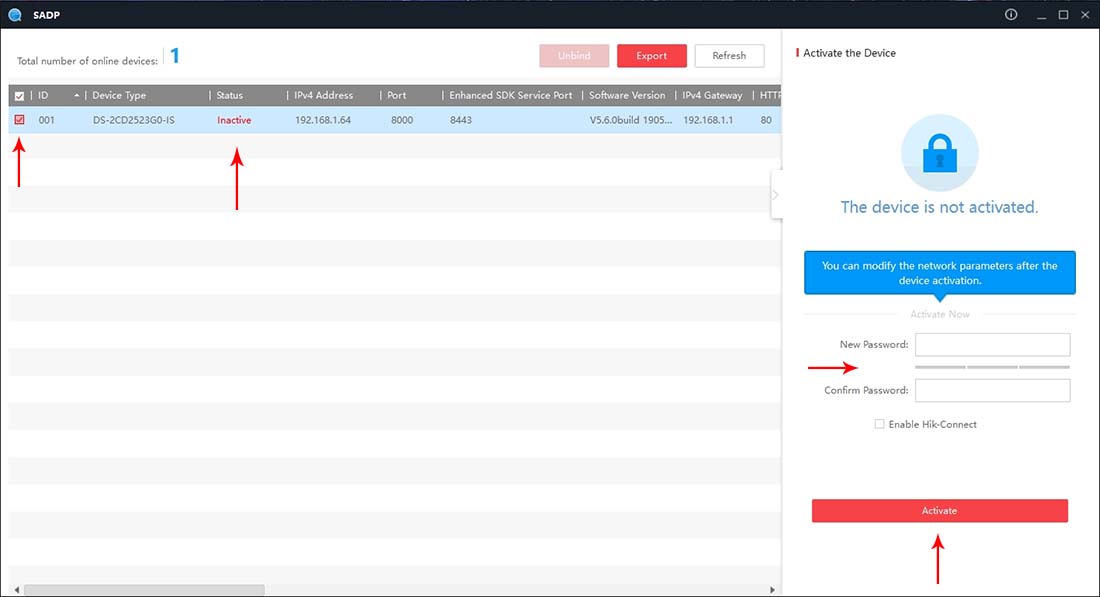
Далее нам предлагают ответить на контрольные вопросы для восстановления пароля в случае его утери.
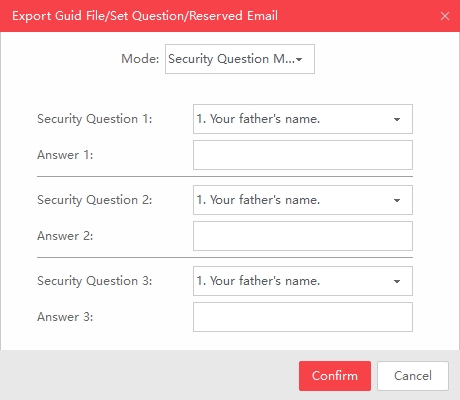
Или ввести почту с помощью которой можно восстановить пароль.
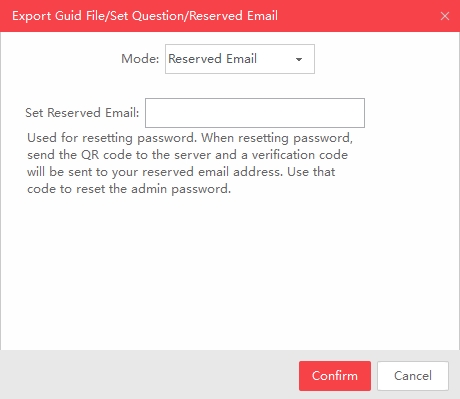
Можете заполнить данные поля или не заполнять и нажать - Cancel.
Как видим камера сменила статус с Inactive на Active и нам стали доступны поля для изменения сетевых настроек.
Нам нужно ввести сетевые настройки согласно нашей локальной сети (IP Adress, Subnet Mask, Gateway) или отметить Enable DHCP для получения автоматических настроек.
Ввести пароль который мы задавали при активации камеры и нажать - Modify.
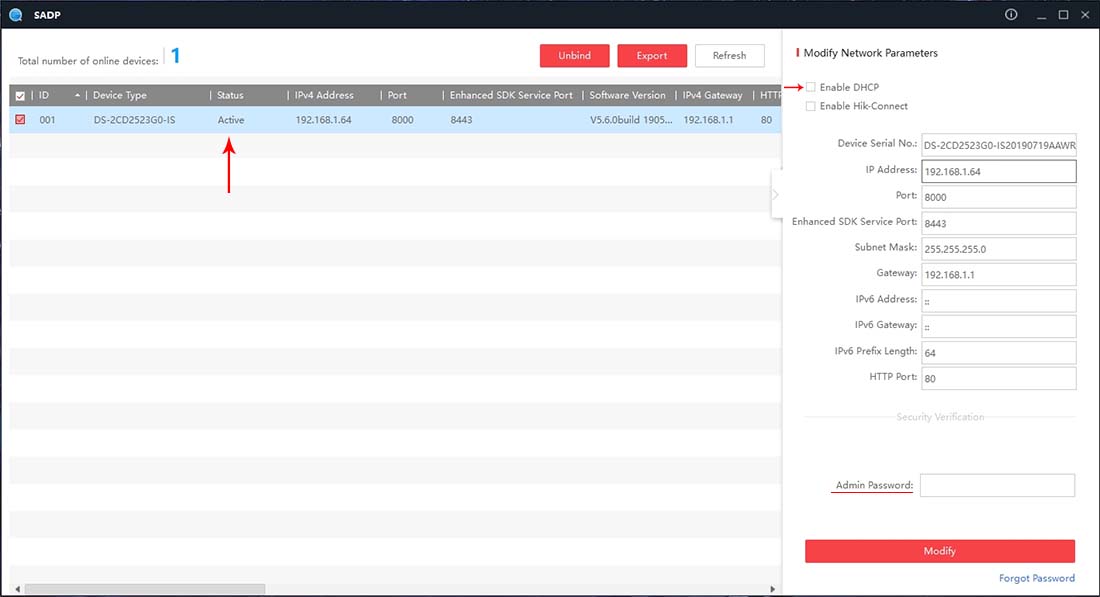
На этом активацию камеры через утилиту SADP Tools можно считать законченной.
[video-shortcode-TVTqCTZafFo]
Активация IP камеры Hikvision через программу IVMS-4200
Для этого скачиваем и устанавливаем приложение Hikvision IVMS-4200.
Подробнее про установку приложение читайте тут.
Далее в основном окне программы переходим в - Управление устройством.
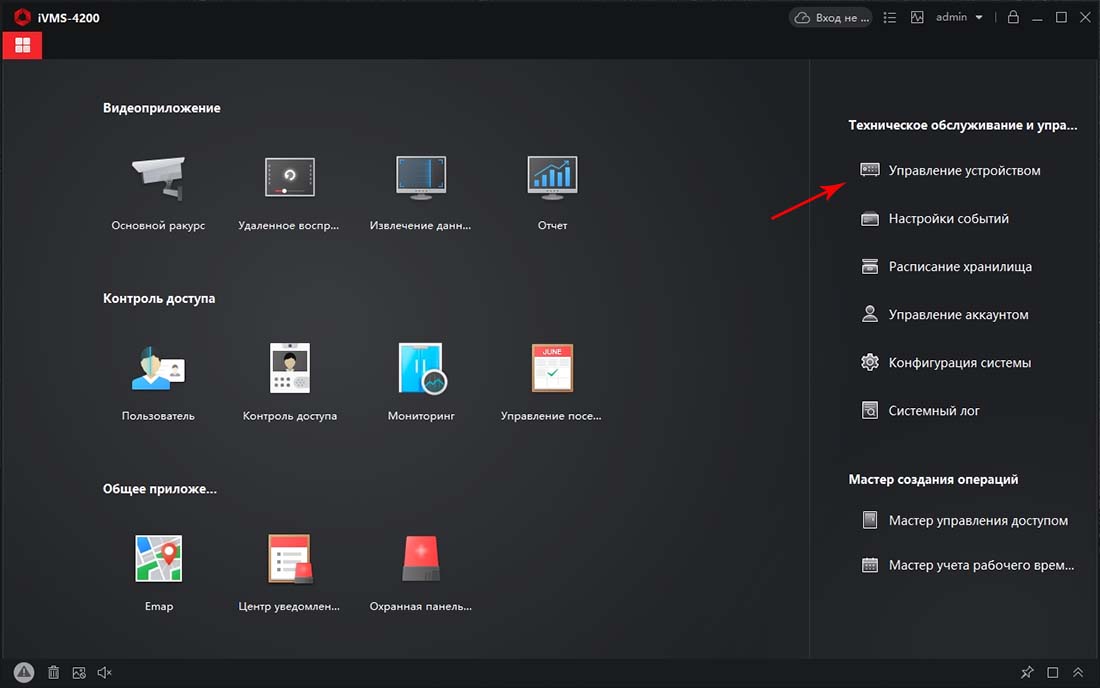
Нажимаем - Онлайн устройства.
Как видим внизу отображается список устройств Hikvision которые есть в нашей локальной сети.
В нашем случае это лишь одна камера DS-2CD1021-I со статусом Не активно.
Статус Не Активно говорит нам о том что камера сброшена на заводские настройки и требует Активации и настройки сетевых параметров.

Отмечаем нашу камеру и нажимаем - Активация.
Придумываем пароль на нашу камеру и вводим его дважды.
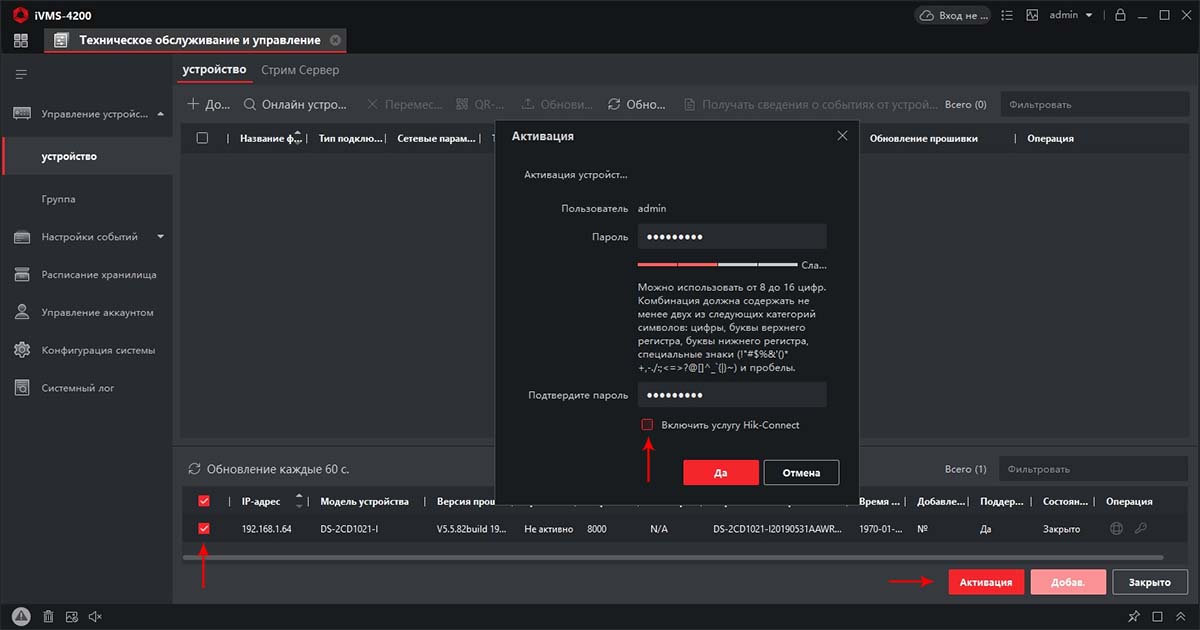
Так же отмечаем - Включить услугу Hik-Connect и вводим дважды тот самый пароль.
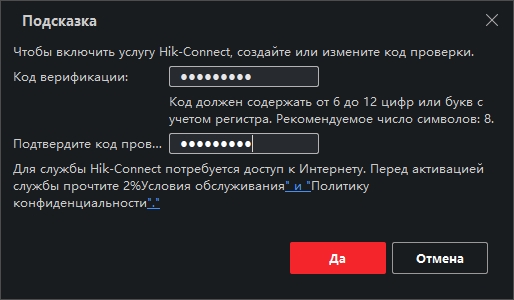
Нажимаем Да и ещё раз Да.
Как видим камера поменяла статус на - Активно
Далее нам нужно настроить сетевые настройки камеры, для этого в столбце Операция нажимаем на иконку планетки 
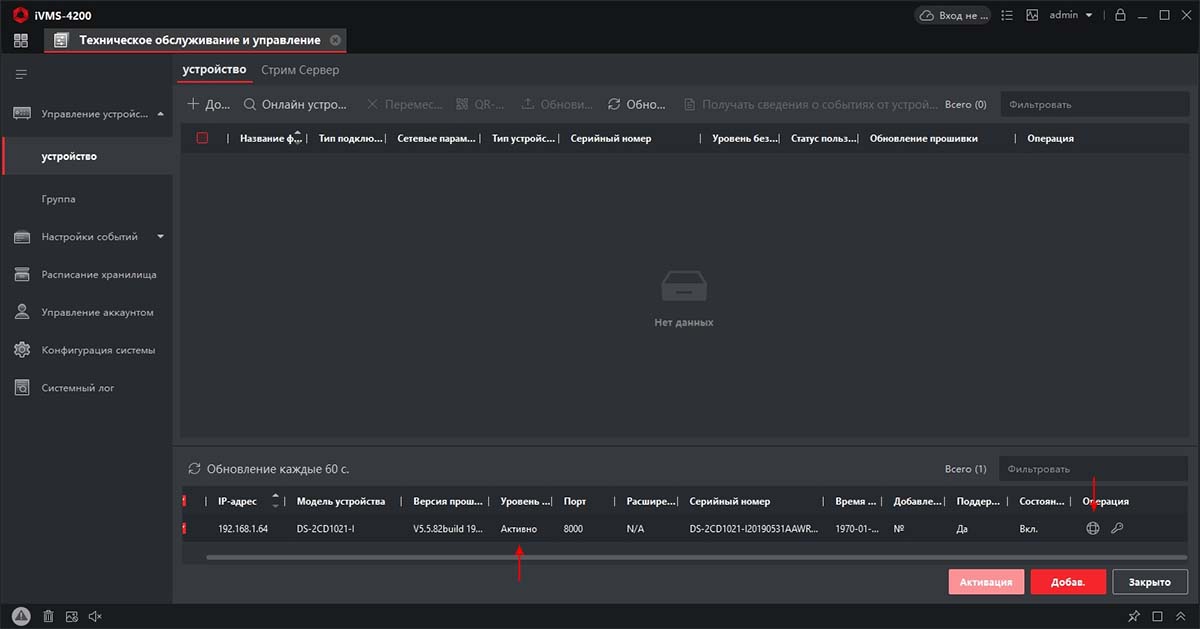
Тут у нас два варианта:
- ввести данные самостоятельно, если Вы их знаете
- установить автоматические настройки - DHCP
Для быстрой настройки можно выбрать - DHCP,
В поле Пароль - вводим наш, недавно созданный пароль на камеру и нажимаем - Да
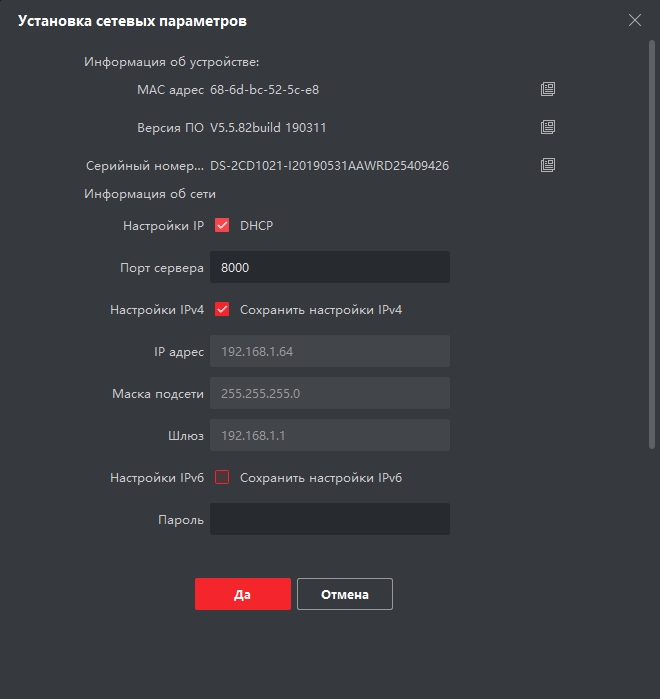
Затем нажимаем - Обновить и видим что наш IP адрес поменялся.
(Теперь можно снова зайти в сетевые настройки и снять галочку DHCP. Тем самым мы зафиксируем IP адрес и он не будет меняться после перезагрузки камеры)
Теперь можно добавить нашу камеру в приложение для просмотра в реальном времени.
Как это сделать можно узнать в статье - Как подключить камеру видеонаблюдения Hikvision
Надеемся данная статья была полезной. Если у Вас возникнут вопросы, пишите в чат или звоните в нашу техническую поддержку.



